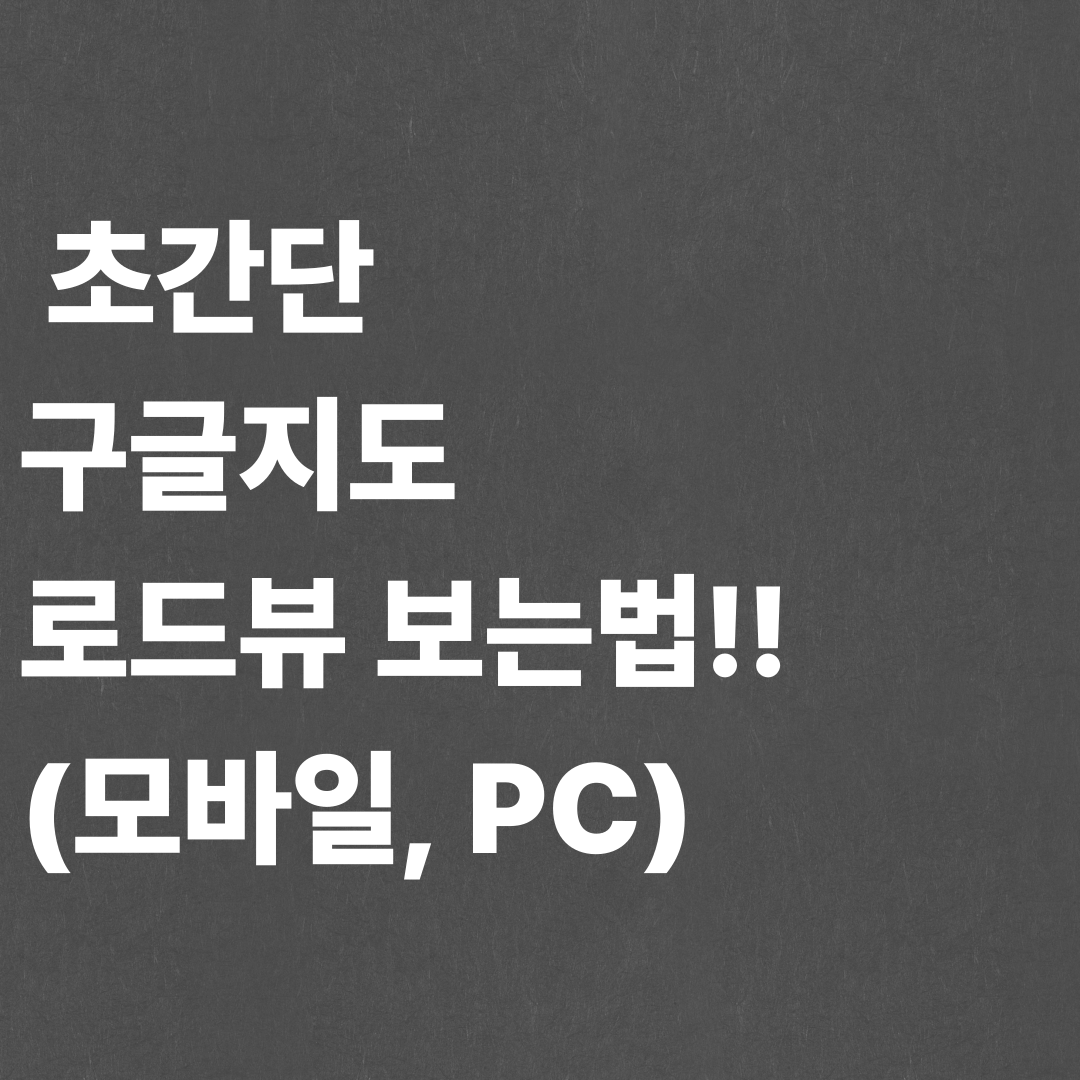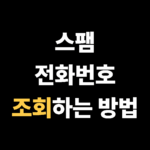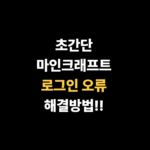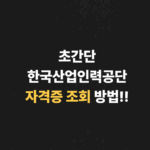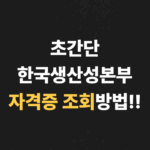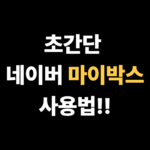구글지도의 로드뷰 기능은 길을 찾거나 여행지의 분위기를 미리 살펴볼 때 아주 유용합니다. 실제 거리를 360도 파노라마로 보여주기 때문에 여행 준비, 길찾기, 부동산 확인까지 다양하게 활용할 수 있는데요. 이번에는 PC와 모바일에서 로드뷰를 실행하는 방법과 활용 팁을 정리해 보겠습니다.
PC에서 구글지도 로드뷰 보는 방법
- 구글 지도 접속
- 웹 브라우저에서 구글 지도에 접속합니다.
- 장소 검색하기
- 검색창에 목적지의 주소나 이름을 입력하고 검색합니다.
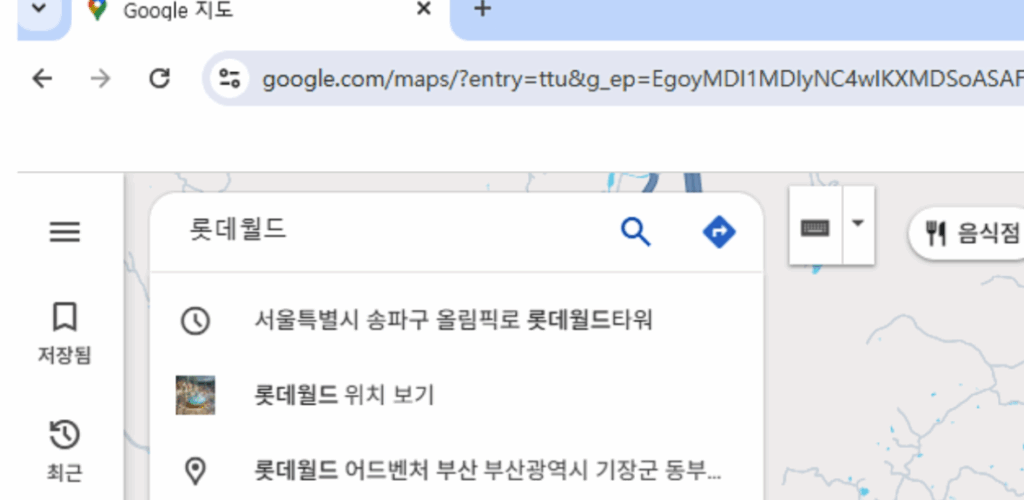
- 로드뷰 실행하기
- 화면 오른쪽 아래에 있는 노란색 사람 모양(페그맨)을 마우스로 클릭합니다.
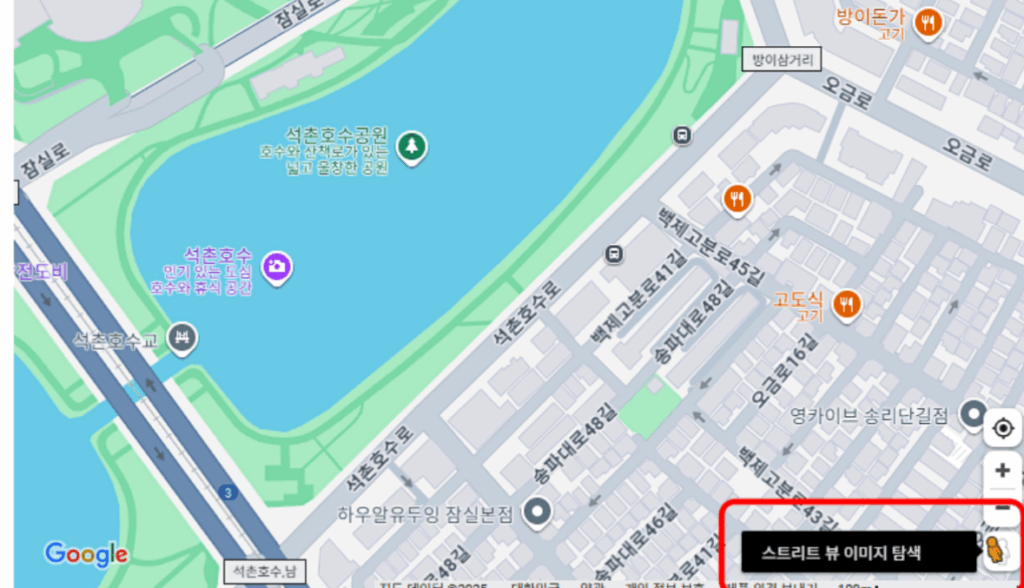
- 지도의 도로가 파란색으로 표시되는데, 원하는 지점을 클릭하면 로드뷰가 열립니다.
- 로드뷰에서 이동하기
- 마우스를 드래그해 방향을 바꾸거나 도로를 클릭해 앞으로 이동할 수 있습니다.
- 확대/축소 버튼을 활용하면 더 세밀하게 거리 모습을 살펴볼 수 있습니다.
모바일에서 구글지도 로드뷰 보는 방법
- 앱 실행하기
안드로이드는 플레이스토어, 아이폰은 앱스토어에서 구글 지도 앱을 설치 후 실행합니다.
- 목적지 검색하기
- 상단 검색창에 찾고 싶은 장소를 입력합니다.
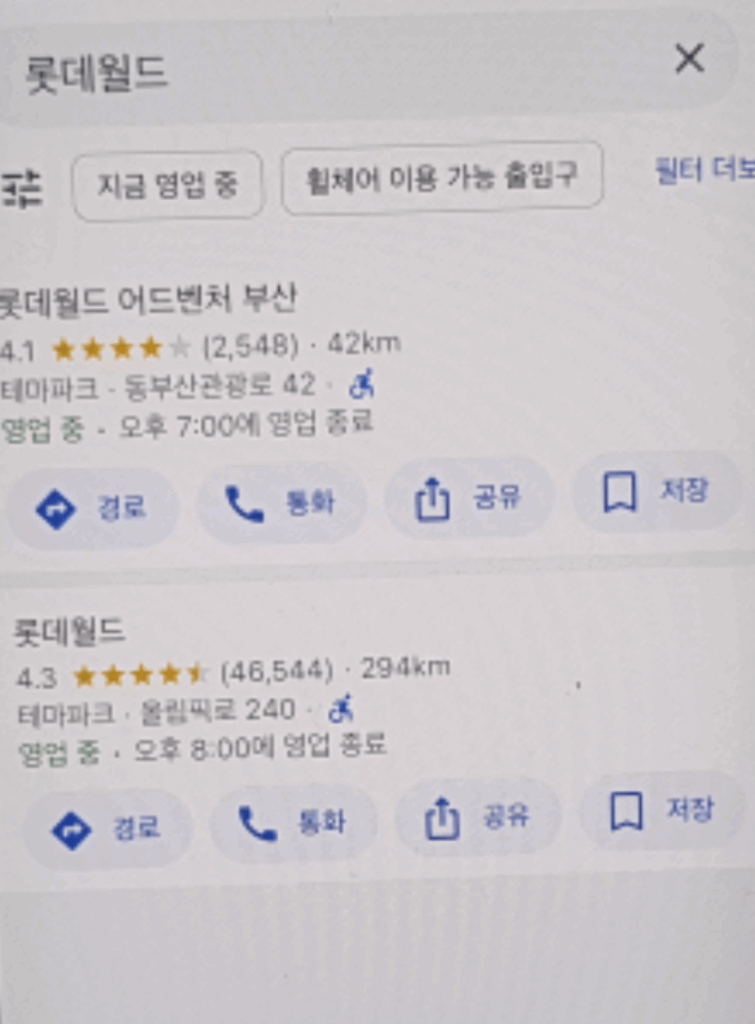
- 로드뷰 아이콘 선택하기
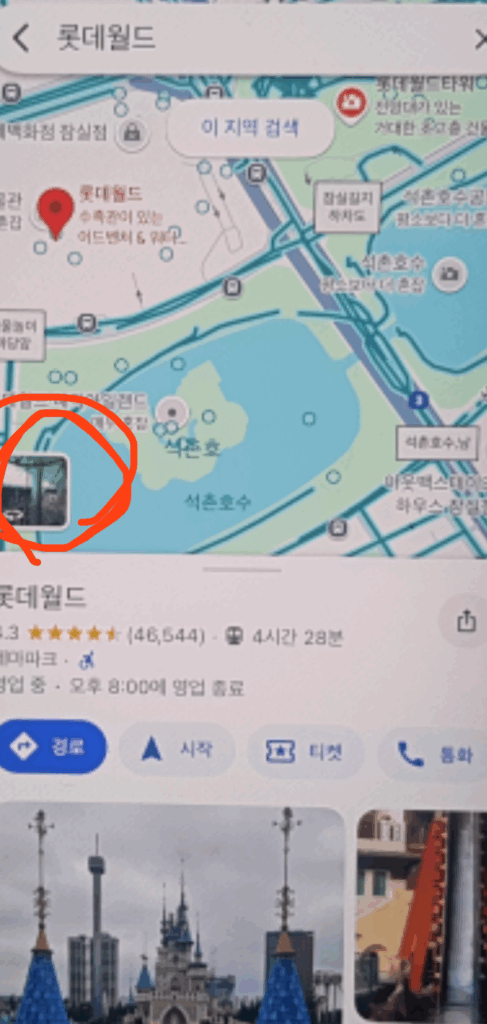
- 검색 결과 화면 하단에 ‘로드뷰’ 버튼이 보이면 터치합니다.
2. 로드뷰 활용하기
- 화면을 손가락으로 터치해 이동하거나, 확대/축소 기능으로 더 가까이 확인할 수 있습니다.
- 스마트폰은 기기를 기울이면 실제 거리처럼 생생하게 체험할 수도 있습니다.
로드뷰 활용 꿀팁
도보 이동할 때
- 처음 가는 길이라면 지도에서 경로를 확인한 뒤 도착지 주변을 로드뷰로 미리 살펴보세요.
- 건물 외관이나 주변 지형을 확인하면 길을 잘못 들 확률이 줄어듭니다.
자동차 이용할 때
- 복잡한 교차로나 좁은 골목길은 로드뷰로 미리 확인하면 훨씬 수월합니다.
- 목적지 주변의 도로 환경을 직접 보고 나서 출발하면 불필요한 회전을 줄일 수 있습니다.
원하는 장소를 로드뷰로 찾는 방법
- 지도를 확대하면 도로에 파란색 선이 나타나는데, 이 구간이 로드뷰 지원 지역입니다.
- 해당 선을 클릭하면 바로 로드뷰 화면으로 전환됩니다.
- 특정 가게나 호텔에 방문하기 전, 건물 입구와 주차장 위치를 확인해두면 현장에서 훨씬 편리합니다.
- 해외여행 시에도 호텔 주변 환경을 확인하면 안전한 숙소 선택에 도움이 됩니다.
로드뷰가 안 될 때 해결 방법
- 지원 지역 확인: 파란색 선이 없는 곳은 로드뷰가 제공되지 않습니다.
- 앱 업데이트: 모바일에서는 구글 지도 앱을 최신 버전으로 유지하세요.
- 네트워크 환경 점검: 로드뷰는 데이터 사용량이 많아 Wi-Fi 환경에서 더 원활하게 작동합니다.
- 브라우저 캐시 삭제(PC): 캐시나 쿠키 문제일 수 있으니 삭제 후 다시 접속해 보세요.
구글지도 로드뷰 활용 장점
- 해외여행 시 언어 장벽이 있어도 미리 길과 건물을 확인할 수 있어 안전합니다.
- 내비게이션보다 더 실감 나게 실제 거리를 볼 수 있어 초행길에서 유용합니다.
- 부동산이나 상권 조사 시 주변 환경을 직접 확인할 수 있어 시간 절약에 효과적입니다.
- 운전이나 배달을 할 때 목적지 주변을 미리 익히면 훨씬 정확한 위치에 도착할 수 있습니다.
마무리
지금까지 구글지도 로드뷰를 PC와 모바일에서 사용하는 방법, 그리고 다양한 활용 팁을 살펴보았습니다. 처음 접하는 사람도 쉽게 실행할 수 있도록 단계별로 정리했으니 바로 따라 해보시면 좋습니다.
이제 낯선 여행지든 복잡한 도심이든, 구글지도 로드뷰만 있으면 길을 헤맬 걱정이 없습니다. 여행 준비, 부동산 확인, 운전까지 폭넓게 활용할 수 있는 기능이니 꼭 익혀 두시길 추천합니다.
원하시면 제가 이 글을 블로그용 문단 구조(소제목 강조, 분리자 활용)로 더 가독성 좋게 편집해드릴 수도 있는데 그렇게 바꿔드릴까요?